题目内容
CorelDRAW2021教程——使用缩放工具查看对象
题目答案
缩放工具可以用来放大或缩小视图的显示比例,更方便用户对图形的局部进行浏览和编辑。使用缩放工具的操作方法有以下两种。
方法1:单击工具箱中的“缩放工具”按钮当光标变为+形状时,在页面上单击鼠标左键,即可将页面逐级放大。
方法2:使用“缩放工具”在页面上按下鼠标左键,拖动鼠标框选出需要放大显示的范围,释放鼠标后即可将框选范围内的视图放大显示,并最大范围地显示在整个工作区中,如图所示。
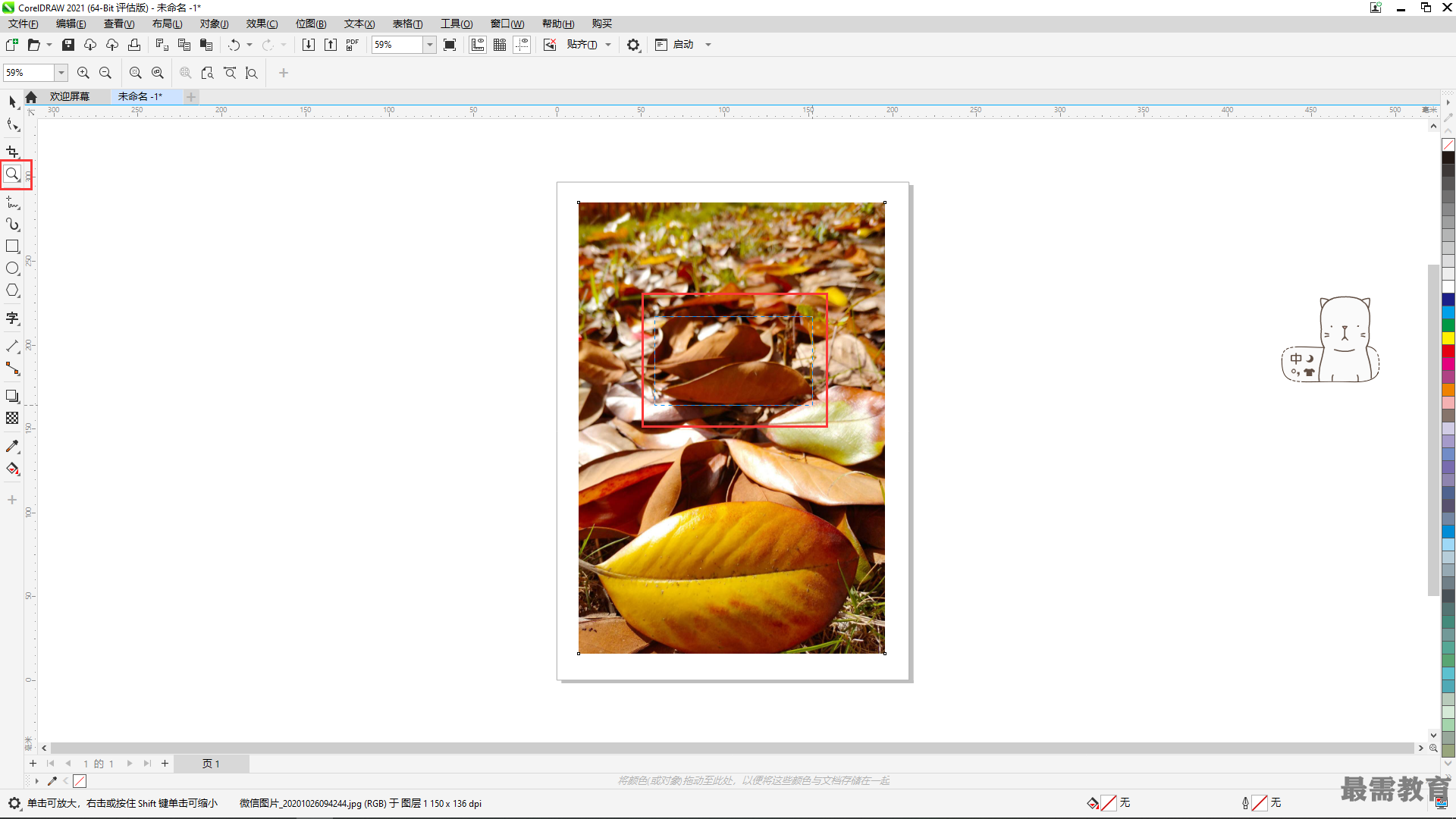
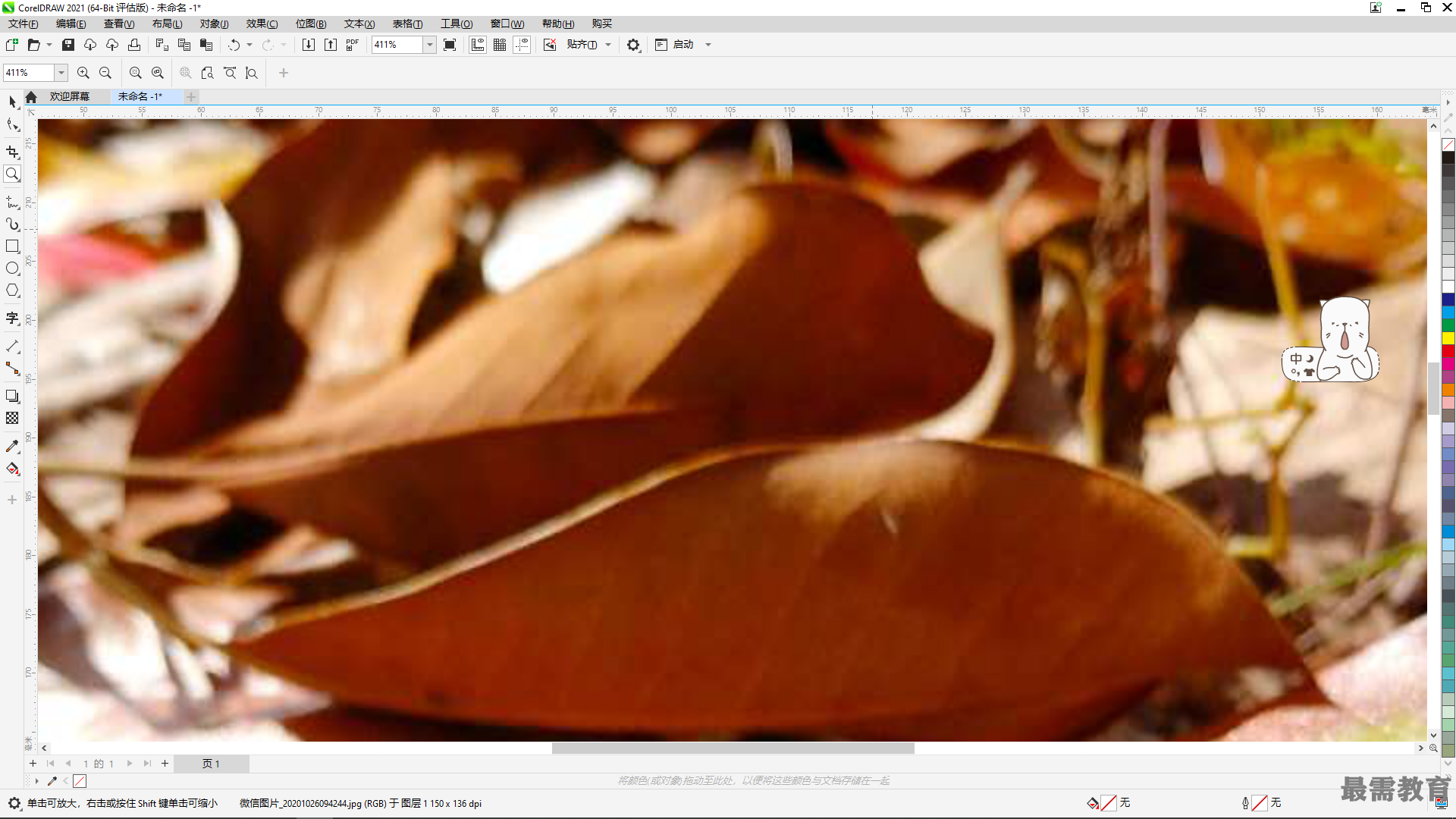
选择“缩放工具”后,在属性栏中会显示出该工具的相关选项,如图所示。
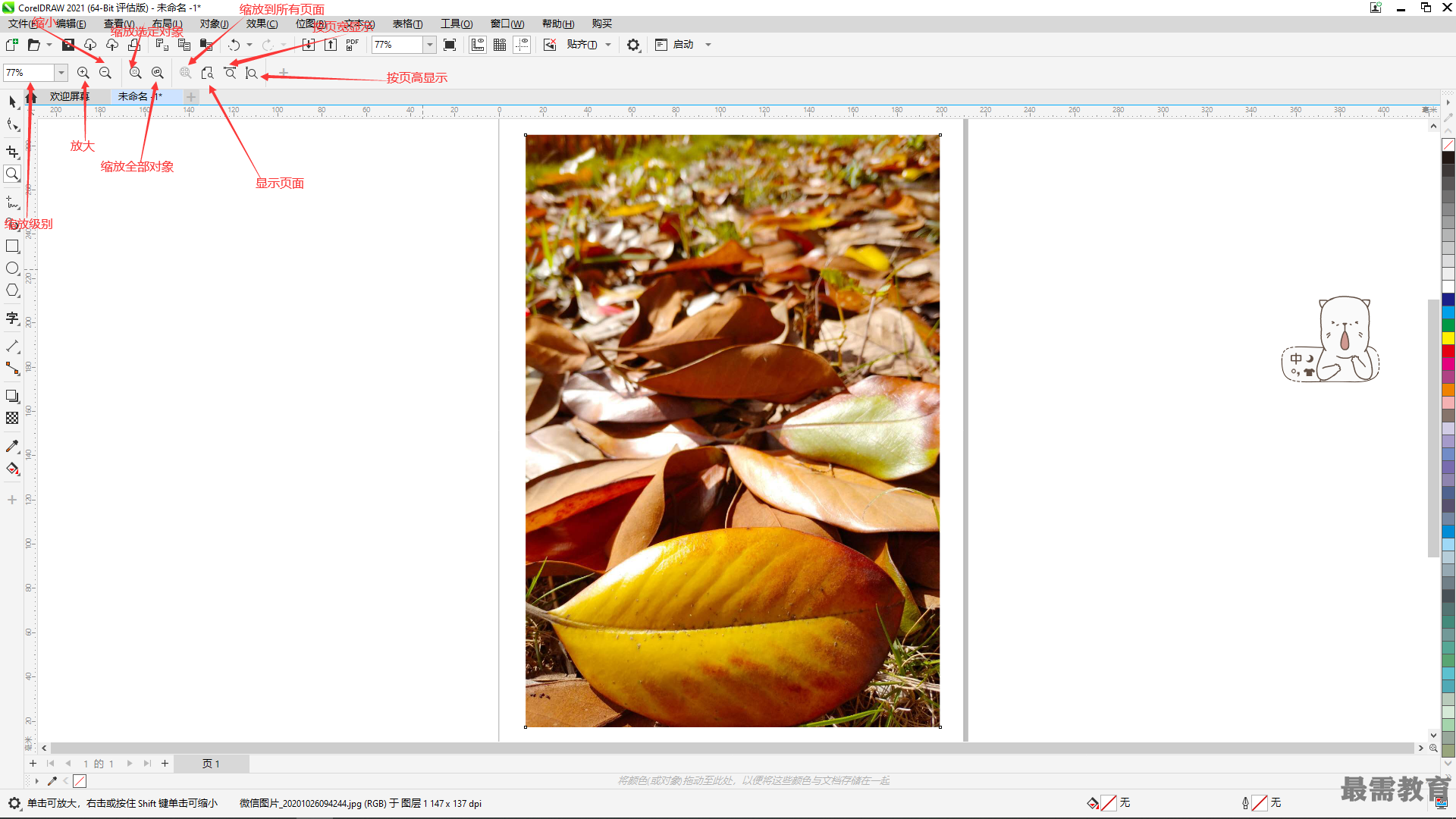
♦单击“放大”按钮,其快捷键为“F2”,视图放大两倍,按下鼠标右键会缩小为原来的50%显示。
♦单击“缩小”按钮,其快捷键为“F3”,视图缩小为原来的50%显示。
♦单击“缩放选定对象”按钮其快捷键为“Shift+F2”,会将选定的对象最大化地显示在页面上。
♦单击“缩放全部对象”按钮其快捷键为“F4”,会将对象全部缩放到页面上,按下鼠标右键会缩小为原来的50%显示。
♦单击“显示页面”按钮其快捷键为“Shift+F4”,会将页面的宽和高最大化地全部显示出来。
♦单击“按页宽显示”按钮,会按页面宽度显示,按下鼠标右键会将页面缩小为原来的50%显示。
♦单击“按页高显示”按钮,会最大化地将页面高度显示,按下鼠标右键会将页面缩小为原来的50%显示。




点击加载更多评论>>